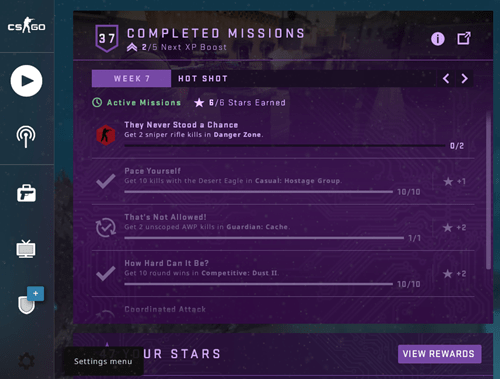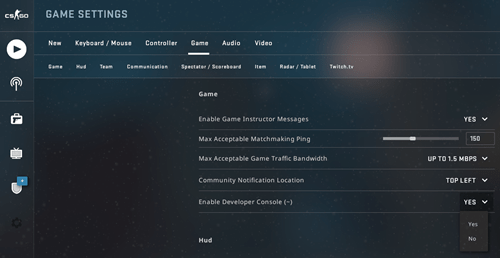Counter-Strike Global Offensive, або скорочено CSGO, зараз знаходиться на піку. Маючи найбільшу базу гравців у світі, він уже деякий час очолює хіт-паради Steam. Але хоча ця статистика, безсумнівно, вражає, варто зазначити, що вона охоплює лише ігри на Steam, який є надзвичайно популярною платформою.

Є гравці з усього світу, і сервери CSGO також розташовані в багатьох місцях. Ваша фізична відстань від ігрового сервера є лише однією з багатьох причин, чому ваш пінг може бути високим у CSGO. Читайте далі про інші причини, і, що більш важливо, виправлення для всіх з них.
Пояснення високого пінгу в CSGO
Ping відноситься до затримки або затримки часу відповіді між вашим комп’ютером та ігровим сервером. В даному випадку в CSGO. Ping завжди виражається в числах, і це число насправді показує мілісекунди або мс.
Важко визначити ідеальний пінг, але ось приблизний план. Якщо ваш пінг знаходиться в межах від 0 до 40, принаймні в CSGO, гра буде працювати неймовірно гладко. Після цього ви можете помітити невелику, хоча й незначну затримку.
Ця затримка стає більш очевидною і ламає гру, коли ваш пінг перевищує 100 мс. На цьому етапі ви відчуєте затримку, яка вплине на ваш ігровий процес. Ваші опоненти можуть побачити, як ви переходите кути, перш ніж ви навіть помітите їх на екрані.
Оскільки ви відстаєте, кулі також можуть реєструватися інакше, ніж зазвичай, іноді навіть даючи вам перевагу над суперником. Не те, щоб ми рекомендували навмисне відставання, також відоме як перемикання відставання, тому що це порушує гру та несправедливо.

Як побачити свій пінг у CSGO
Перш ніж ми почнемо пояснювати виправлення високого пінгу, ви повинні знати, як завжди бачити свій пінг у CSGO. Це легко, просто виконайте такі дії:
- Запустіть CSGO на своєму комп’ютері.
- Натисніть на значок шестірні (налаштування) ліворуч від екрана.
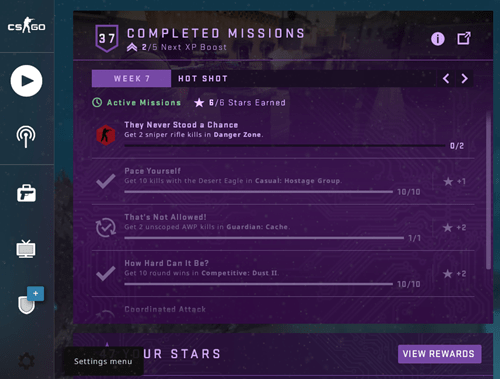
- Натисніть «Налаштування гри», а потім «Гра».
- Прокручуйте, доки не знайдете параметр Увімкнути консоль розробника. Натисніть на стрілку спадного меню та виберіть Так.
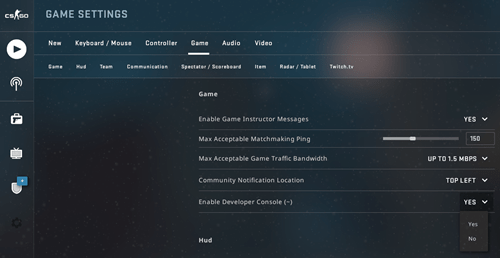
- Вийдіть із цього вікна та натисніть клавішу консолі на клавіатурі (позначка ` знаходиться під ESC).
- Введіть net_graph 1 у вікні консолі. Якщо ви хочете вимкнути це, просто введіть net_graph 0.
Тепер у нижній частині екрана з’явиться багато значень. Все це корисно і включає кадри в секунду, частоту тик сервера та ping. Кадри в секунду (fps) так само важливі, як і ping в CSGO, але це тема іншим разом.
Потенційні причини та виправлення високого пінгу в CSGO
Перш ніж брати участь у змагальному матчі CSGO, перевірте свій пінг під час запуску гри, а ще краще — запустіть випадковий сервер або сервер Deathmatch. Якщо ваш пінг нижче 70, ви зможете грати, але для плавної гри рекомендується пінг нижче 50.
Перш ніж виконувати будь-які виправлення, переконайтеся, що у вас стабільне інтернет-з’єднання. Ми рекомендуємо інтернет-пакет зі швидкістю не менше 20 Мбіт/с і підключенням Ethernet. Кабельне підключення завжди перевершує Wi-Fi, незалежно від того, в яку гру ви граєте.
Якщо ваш пінг високий, завжди починайте з маршрутизатора. Це найпростіше рішення – просто від’єднайте модем і маршрутизатор. Зачекайте хвилину і знову підключіть модем і маршрутизатор. Переконайтеся, що їх світлові індикатори світяться зеленим (або іншим звичайним кольором). Перевірте свій пінг у грі.
Переконайтеся, що у вас є всі останні оновлення
Ваша система повинна мати всі останні оновлення, щоб CSGO працювала безперебійно. Це включає оновлення Windows або інших систем, а також оновлення обладнання. Регулярно оновлюйте драйвери відеокарти, навіть якщо вони впливають на кадри в секунду, а не на ping.
Оновіть драйвери мережевої карти, оскільки вони більше пов’язані з ping. Переконайтеся, що все мікропрограмне забезпечення вашого маршрутизатора також оновлено. Просто знайдіть у Google виробника вашого маршрутизатора та шукайте оновлення в Інтернеті.
Якщо у вас виникли проблеми з оновленням драйверів, ви можете скористатися одним із багатьох програм для оновлення драйверів. Ці програми широко доступні в Інтернеті, деякі з яких безкоштовні (наприклад, SlimDrivers).
Природно, ви також повинні регулярно оновлювати CSGO. Щоразу, коли є оновлення, закрийте гру, якщо вона запущена, і завантажте її (крім, звичайно, якщо ви вже берете участь у матчі).
Закрийте все інше
Якщо ви хочете мати найкращий ігровий досвід, закрийте всі програми, крім Steam і CSGO. Зробити це можна за допомогою диспетчера завдань. Це працює для всіх видимих процесів. Однак ось більш просунуте рішення, яке ви можете спробувати для докучливих програм, які використовують усі ресурси (для Windows):
- Утримуйте одночасно клавіші Windows і R на клавіатурі.
- Натисніть на вікно Виконати, яке з’явиться, і введіть resmon. Натисніть кнопку OK.
- Це відкриє монітор ресурсів. Натисніть на Мережа.
- Подивіться на вкладку Всього. Перевірте, чи не забирає якийсь процес занадто багато ваших ресурсів.
- Клацніть правою кнопкою миші найбільш вимогливі процеси та виберіть Завершити процес. Повторюйте, поки всі ці процеси не будуть припинені. Переконайтеся, що ви знаєте, з чим маєте справу. Якщо ви не знаєте, що робить якийсь процес, залиште його.
Програмне забезпечення, яке використовує більшість ресурсів, як правило, є антивірусною програмою або антивірусною програмою. Ми рекомендуємо вимкнути їх під час ігор або, можливо, навіть повністю видалити. Захисник Windows або брандмауер Mac зазвичай достатньо для захисту від незнайомих сторонніх програм і сайтів.
Остаточна порада
Це були всі прості поради щодо покращення вашого пінгу в CSGO. В крайньому випадку, ви можете спробувати перевстановити CSGO та додаток Steam на своєму комп’ютері. Будь ласка, не використовуйте сторонні «рішення», які пропонують чудеса для вашого пінгу в різних іграх.
Здебільшого це шахрайство, яке заражає ваші комп’ютери шкідливим програмним забезпеченням або обманює вас, щоб заплатити їм. Якщо ви технічно підкований користувач, ви також можете спробувати змінити свою IP-адресу, DNS-сервер і налаштування реєстру.
Перегляньте ці виправлення та внесіть їх, лише якщо ви достатньо компетентні. Це серйозні параметри, які можуть завдати більше шкоди, ніж користі, якщо ви не знаєте, що робите. Залиште коментар нижче, якщо у вас є пропозиції чи запитання.